Jak włączyć lub wyłączyć najnowszą historię wyszukiwania w systemie Windows 11
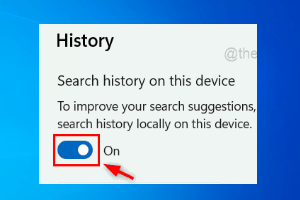
- 3369
- 1066
- Maria Piwowarczyk
Microsoft dodał najnowszą funkcję historii wyszukiwania, która pojawia się w panelu Menu Start Menu. Ostatnia funkcja historii wyszukiwania informuje użytkownika o tym, jakie elementy zostały niedawno dostępne lub przeszukane w systemie Windows.
Większość użytkowników jest przydatna, ponieważ nie muszą pamiętać ani pamiętać, którego pliku szukali ostatnio. Jednak widzenie go podczas otwierania menu Start irytuje niektóre z nich.
W tym poście pokażemy, jak zniknąć z menu Start. Jeśli chcesz dowiedzieć się więcej o tym, jak wyłączyć go na komputerze, przeczytaj ten post.
Jak włączyć lub wyłączyć najnowszą historię wyszukiwania w systemie Windows 11
Zobaczmy, jak najnowsza historia wyszukiwania może być wyłączona w twoim systemie z tymi prostymi krokami poniżej.
1. Otworzyć Ustawienia aplikacja w systemie, naciskając i trzymając Windows + i Klucze jednocześnie.
2. Następnie dotknij prywatność i bezpieczeństwo Opcja po lewej stronie okna aplikacji Ustawienia.
3. Przewiń stronę prywatności i bezpieczeństwa po prawej stronie i kliknij Wyszukaj uprawnienia W ramach uprawnień systemu Windows.
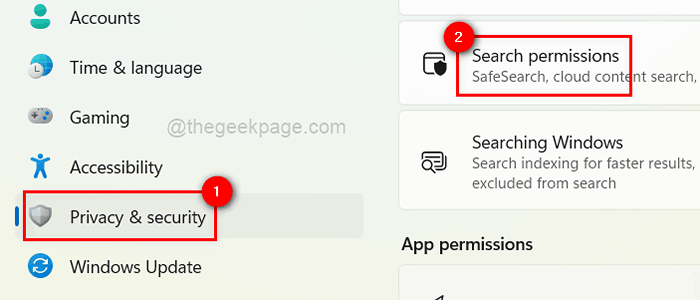
4. Na dole strony uprawnień wyszukiwania znajdziesz Przeszukaj historię tego urządzenia W sekcji historii.
5. Kliknij przycisk przełączania, aby go obrócić NA Do włączać to jak pokazano na poniższym obrazku.
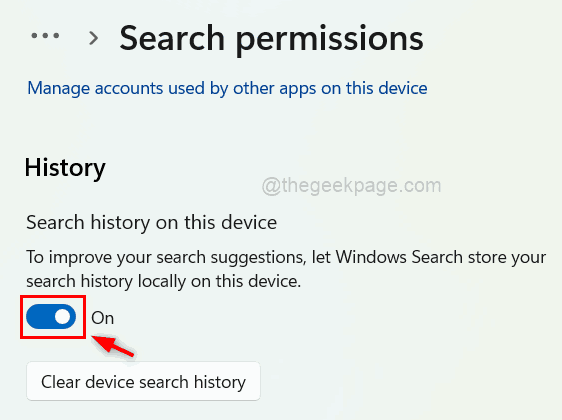
6. Jeśli chcesz wyłączyć to, przełącz go, klikając go, aby go obrócić Wyłączony jak pokazano niżej.
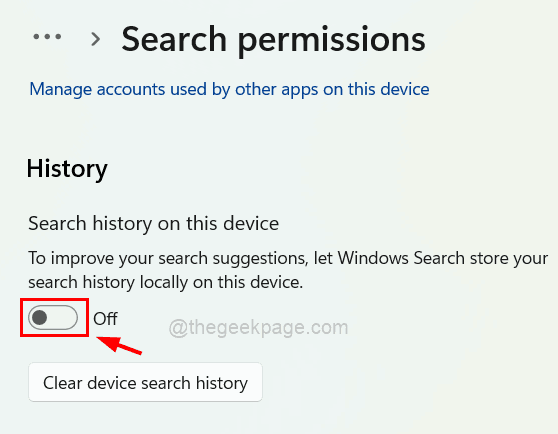
7. Jeśli jakikolwiek użytkownik chce tylko usunąć całą historię wyszukiwania, po prostu dotknij Wyczyść historia wyszukiwania urządzeń.
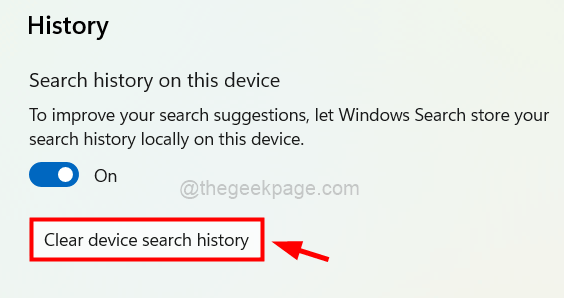
8. Po zakończeniu zamknij okno aplikacji Ustawienia.
To wszystko.
Dziękuję za przeczytanie.
- « Jak dodać / usunąć opcje zabezpieczeń z ekranu Ctrl+Alt+Del
- Jak naprawić Winmaila.Załączniki DAT w e -mailach Outlook »

